Découvrez le formatage de tableaux et la Configuration de tableaux dans FrameMaker.
La boîte de dialogue Configuration de tableaux et les commandes du menu Tableau permettent de modifier l’aspect d’un tableau, de créer de nouveaux formats de tableau et de modifier globalement les formats dans tout un document.
Introduction
Dans la boîte de dialogue Configuration de tableaux, vous pouvez modifier les retraits, les marges des cellules, l’espacement, l’alignement, l’encadrement et l’ombrage du tableau. Vous pouvez également définir l’emplacement du titre, la numérotation et la position de départ du tableau. Le format du tableau détermine l’espace au-dessus et en dessous de ce dernier, ainsi que son alignement et ses retraits. Les autres caractéristiques de positionnement (fusion et habillage de texte) peuvent être définies tableau par tableau.
La fenêtre Configuration de tableaux comporte plusieurs commandes qui permettent de créer, modifier et personnaliser des formats de tableau. Cette fenêtre contient plusieurs groupes de caractéristiques qui s’affichent un par un. Le groupe des caractéristiques élémentaires est illustré ci-dessous.
Utilisation de la Configuration de tableaux
Pour afficher la boîte de dialogue Configuration de tableaux, sélectionnez ou .
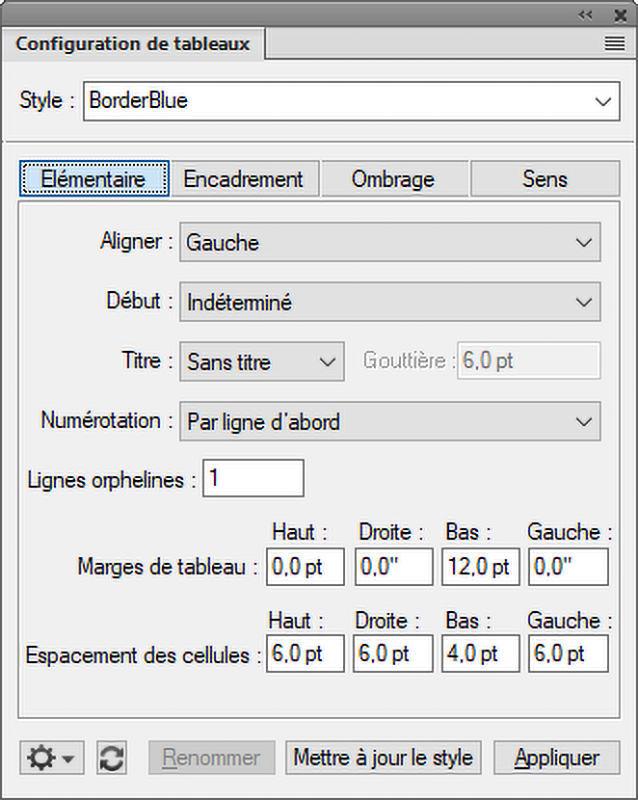
- Réglages de base
- Propriétés de paragraphe telles que le retrait, l’espacement et l’alignement.
- Encadrement
- Propriétés de trait pour les en-têtes, les pieds de page, les séparateurs, les lignes.
- Ombrage
- Propriétés d’ombrage pour les en-têtes, les pieds de page et le corps.
- Sens
- Spécifiez la direction du texte du tableau : telle quelle, hériter (par défaut), de droite à gauche, ou de gauche à droite.
Dans le champ Style du tableau de la boîte de dialogue Configuration de tableaux, choisissez un format de tableau, puis un groupe de propriétés. Dans la partie inférieure de Configuration de tableaux, vous pouvez modifier les caractéristiques du tableau. Après avoir apporté des modifications, cliquez sur Appliquer pour modifier l’apparence du tableau. Lorsque vous effectuez une modification de formatage qui ne correspond pas au format prédéfini du tableau, cette modification constitue un format personnalisé.
Si vous utilisez la boîte de dialogue Configuration de tableaux pour effectuer une modification du formatage qui ne correspond pas au format prédéfini du tableau, cette modification constitue un format personnalisé. Ce format personnalisé est annulé lorsque vous appliquez de nouveau le format prédéfini au tableau. Les modifications apportées au moyen des commandes du menu Tableau ne sont pas perdues.
Cliquez sur Appliquer à pour modifier la définition du format et modifier globalement l’aspect de tous les tableaux à l’aide de ce format.
Pour supprimer tous les formats personnalisés à partir du tableau, placez le curseur dans le tableau et cliquez sur le format de tableau souhaité à partir de catalogue de tableaux.
Rétablissement des caractéristiques après avoir apporté des modifications dans la fenêtre Configuration de tableaux
-
Pour rétablir les caractéristiques afin qu’elles correspondent au tableau en cours, personnalisé ou non, cliquez dans le tableau ou sur Utiliser les paramètres de la sélection dans le menu contextuel Commandes dans Configuration de tableaux..
-
Pour rétablir les caractéristiques afin qu’elles correspondent au format du tableau enregistré, choisissez Définir toutes les propriétés sur leur valeur par défaut dans le menu contextuel Commandes de la boîte de dialogue Configuration de tableaux ou sélectionnez de nouveau le format dans la liste déroulante Style du tableau. Procédez ainsi même si l'élément est déjà affiché dans la zone de texte Style du tableau.